Дата и время – важные параметры, которые нужно правильно настроить на телевизоре TCL, чтобы максимально комфортно пользоваться им. Неправильные настройки могут привести к неправильному отображению времени и даты на экране. В этой статье мы расскажем о самых простых способах настройки даты и времени на телевизоре TCL.
Прежде всего, нужно открыть меню настроек вашего телевизора TCL. Обычно кнопка меню находится на пульте управления и обозначена значком, похожим на шестерёнку. После того, как вы открыли меню настроек, найдите в нем раздел "Даты и время". В зависимости от модели вашего телевизора, этот раздел может находиться разными способами, но обычно он присутствует в основных настройках.
После нахождения раздела "Даты и время" установите правильные значения для даты и времени. Вы можете выбрать способ получения времени - через интернет или вручную. Рекомендуется использовать автоматическое получение времени через интернет, так как это наиболее точно и предотвращает ошибки.
Почему важно настроить дату и время на телевизоре TCL

Правильная настройка даты и времени на телевизоре TCL позволяет использовать такие функции, как таймер сна и таймер включения. Таймер сна выключает телевизор автоматически. Таймер включения позволяет телевизору включиться самостоятельно, что удобно для просмотра утром или по приходу домой.
Это также важно для точности системного времени и работы других функций, таких как обновления ПО или синхронизация с другими устройствами.
| Используйте стрелки на пульте дистанционного управления, чтобы выбрать раздел "Настройки". | |
| Шаг 3: | В разделе "Настройки" найдите опцию "Дата и время" и выберите ее. |
| Шаг 4: | В этом разделе вы можете установить текущую дату и время. Используйте клавиши на пульте дистанционного управления, чтобы изменить значения. |
| Шаг 5: | После внесения правильных значений даты и времени нажмите кнопку "OK" или "Применить", чтобы сохранить настройки. |
Теперь у вас должна быть правильная дата и время на вашем телевизоре TCL. Проверьте настройки, чтобы убедиться, что они были успешно сохранены.
Как настроить время на телевизоре TCL
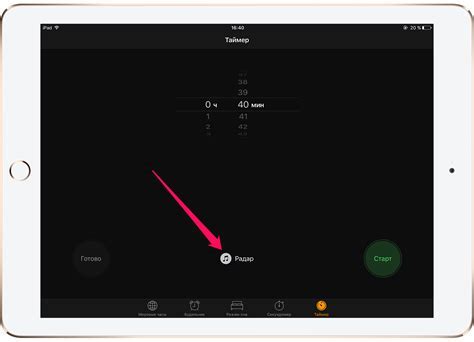
Для правильного отображения времени на телевизоре TCL выполните следующие шаги:
- Откройте меню телевизора, нажав "Menu" на пульте дистанционного управления.
- Найдите раздел "Настройки даты и времени" с помощью стрелок на пульте.
- Выберите этот раздел.
- В разделе "Настройки даты и времени" найдите пункт "Установить время".
- Введите текущее время с учетом временной зоны.
- Подтвердите настройки, нажав "ОК" на пульте.
После выполнения этих шагов время на телевизоре TCL будет успешно настроено. Убедитесь, что время отображается корректно, чтобы не пропустить важные программы или события.
Полезные советы по настройке даты и времени на телевизоре TCL

Откройте меню настроек, нажав кнопку меню на пульте дистанционного управления.
Найдите раздел настроек даты и времени.
Выберите часовой пояс, соответствующий вашему местоположению.
После выбора часового пояса, введите текущую дату и время вручную, следуя инструкциям на экране и используя пульт дистанционного управления.
Если возможно, выберите автоматическую настройку даты и времени - телевизор получит данные по сети или через спутниковый сигнал.
После настройки даты и времени, проверьте правильность отображения на телевизоре TCL, открыв главное меню и раздел с информацией о системе или настройках.
Следуя этим простым советам, настройте дату и время на вашем телевизоре TCL и наслаждайтесь использованием вашего устройства.